Google Meet vs Zoom:哪種視頻會議軟件最好?
已發表: 2021-09-21如果你被困在一個荒島上,用 Google Meet vs Zoom 來召喚文明會更好嗎?
在這種情況下,您可能不會做出錯誤的選擇。 至少在表面上,Google Meet 與 Zoom 本質上是相同的。
這兩種工具都可以讓您在多台設備上運行規模不錯的會議,而無需支付一分錢。 但是,如果您決定付費,突然之間您就有機會在一個平台上在 Facebook 上流式傳輸會議,或者在另一個平台上享受 AI 增強的降噪功能。
然後,您必須將所有功能加起來並嘗試在價格和安全性之間取得平衡,然後才能考慮做出決定。 這就是為什麼在本文中,我們直接比較了這兩個視頻會議巨頭。 無論您是成長中的企業還是希望安全地運行一些在線課程的成熟學校,您都會找到所需的一切,通過 Google Meet 或 Zoom 為您的在線會議做出最佳決策。
我們將關注:
- 特徵
- 集成
- 安全和隱私
- 支持
- 價格
你準備好了嗎? 讓我們開始吧!
特徵
不想破壞驚喜,是的,您可以同時使用 Google Meet 和 Zoom 來舉辦免費視頻會議。 但是,它們還提供較小的功能,以幫助您超越標準視頻會議的互動元素,讓您的同事保持參與。
雖然這兩個平台的計劃中都包含屏幕共享和多設備等基本功能,但您仍然會在他們的免費計劃中看到一些值得注意的差異:
| 谷歌見面會 | 飛漲 | |
|---|---|---|
| 解析度 | 高達 720p | 高達 1080p |
| # 參與者 | 最多 100 個 | 最多 100 個 |
| 會議長度 | 60 分鐘 | 40 分鐘 |
| 私人和群聊 | ||
| 屏幕共享 | ||
| 不限次數的會議 | ||
| 實時字幕 | ||
| 分組討論室 | ||
| 等候室 | ||
| 白板 | ||
| 遠程鍵盤和鼠標控制 | ||
| 屏幕共享上的共同註釋 | ||
| 錄製到本地驅動器 | ||
| 常設會議室 | ||
| 為多個參與者固定視頻和聚光燈 |
我應該在這裡指出一點; 您可以將 Google 的 Jamboard 應用程序用作白板功能。 但是,共享然後找到要註釋的窗口有點笨拙。 我的意思是,它有效,但實現它並沒有太多樂趣。
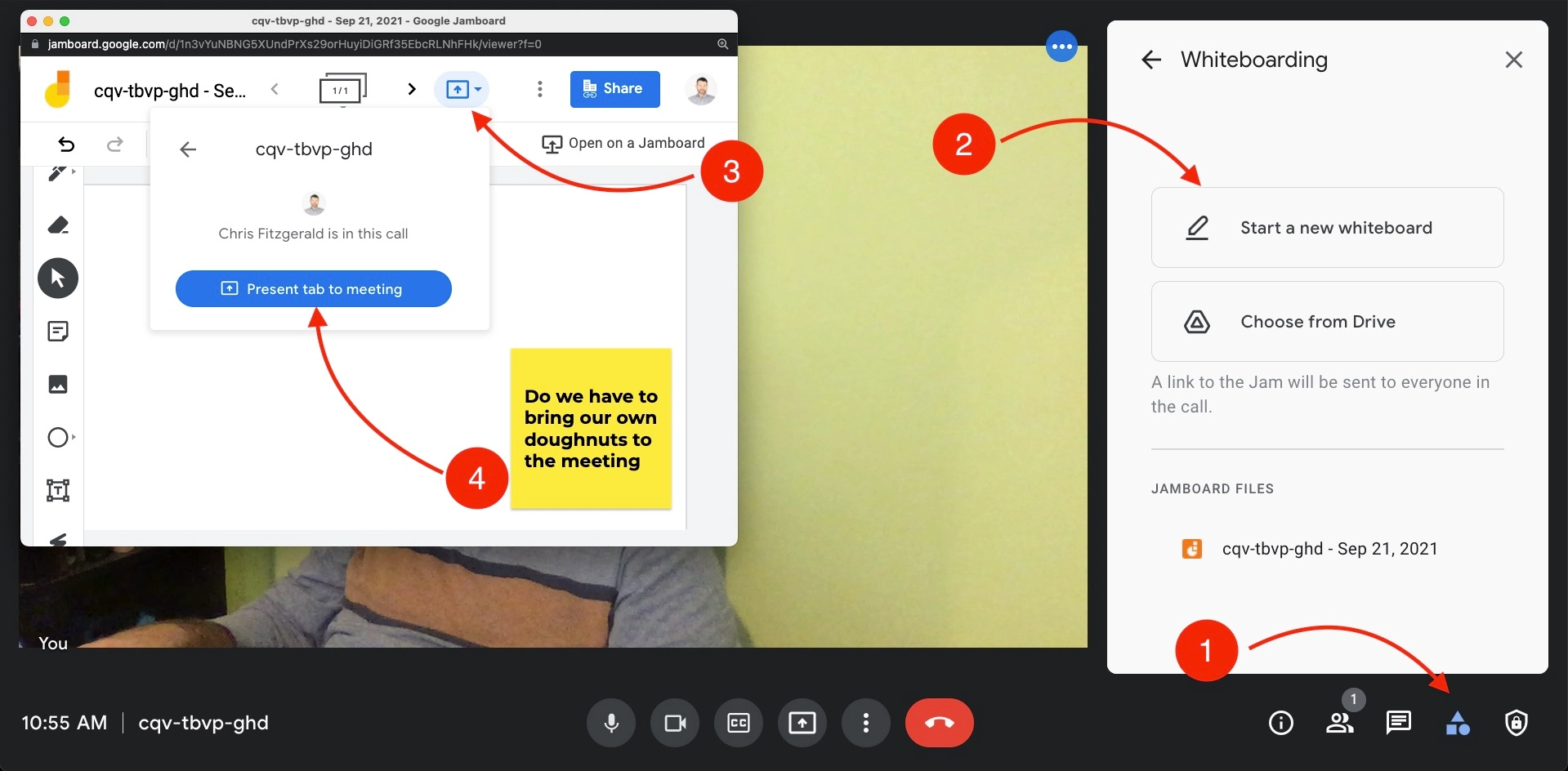
這與 Google Meet 在免費版中的整體基本感覺是一致的; 如果您想通過分組討論室和舉手來舉辦更具活力的會議,則需要付費。 而在 Zoom 中,不僅白板可以更好地集成,而且您還可以免費獲得舉手和分組討論室。
您可能會認為 Google Meet 會在您付款時彌補這一點。 嗯,不是真的。 您不會發現任何讓 Google Meet 脫穎而出的令人眼花繚亂的付費功能。
| 谷歌見面會 | 飛漲 | |
|---|---|---|
| 分組討論室 | ||
| 民意調查 | ||
| 撥入號碼 | 僅限企業計劃 | 專業計劃及以上 |
| 社交媒體流 | ||
| 錄製到雲端 | ||
| 報告 | 僅限商務增強版 | 所有付費計劃 |
| 問答 | 僅限企業 | 使用網絡研討會插件 |
| 實時轉錄 | ||
| 參與者 | 最多 250 個 | 最多 500 個 |
獲勝者:我會選擇 Zoom。 標準功能集為您主持的會議類型提供了更大的靈活性。 您可以做任何事情,從快速 1-1 到網絡研討會,甚至使用產品的基本版本。 另一方面,Google Meet 的功能更適合簡單的會議,而不是廣泛的群組互動。
集成和應用程序
不管你有什麼工作,你可能不只是整天開會和開視頻會議。 很有可能,您甚至在吃午飯之前就已經使用了數十種不同的應用程序。
您的所有應用程序可能都有一些您想與利益相關者和同事分享的信息。 不幸的是,並非所有應用程序都能有效通信。 幸運的是,軟件集成介入以承擔負載。 使用正確的工具和集成,您的重要數據將在所有工具之間自動同步。 無論您是想與潛在客戶共享會議時間、與您的團隊投票結果,還是只是安排與利益相關者的會議時間,您都會發現集成變得更加容易。
讓我們看看 Google Meet 與 Zoom 在集成和應用方面的表現如何。
谷歌見面會
如果您認為 Google 產品將是 Google Meet 的第一集成,那麼您是正確的。 無論是上面提到的 Jamboard 示例、實時轉錄和翻譯,還是直接到 Google Drive 的實時錄製,Google 穩定版之間的同步在某些領域都是世界一流的。
除此之外,事情開始變得有點不確定。 在會議期間發送文件並不簡單。 如果您希望這些文件在會議中可用,您需要將任何文件附加到 Google 日曆活動中。
例如,您可能還會在向 Outlook 用戶發送鏈接時遇到一些問題。 您需要 Outlook 用戶安裝 Google Meet-Outlook 插件並執行一些巧妙的操作以使其正常工作。 雖然許多其他應用程序,如 Trello,似乎與環聊有舊的集成,或者它們根本沒有與 Google Meet 集成。 這有點命中註定。
找到集成也非常困難。 Google Workspace Marketplace 實際上並沒有為 Google Meet 集成提供過濾器。
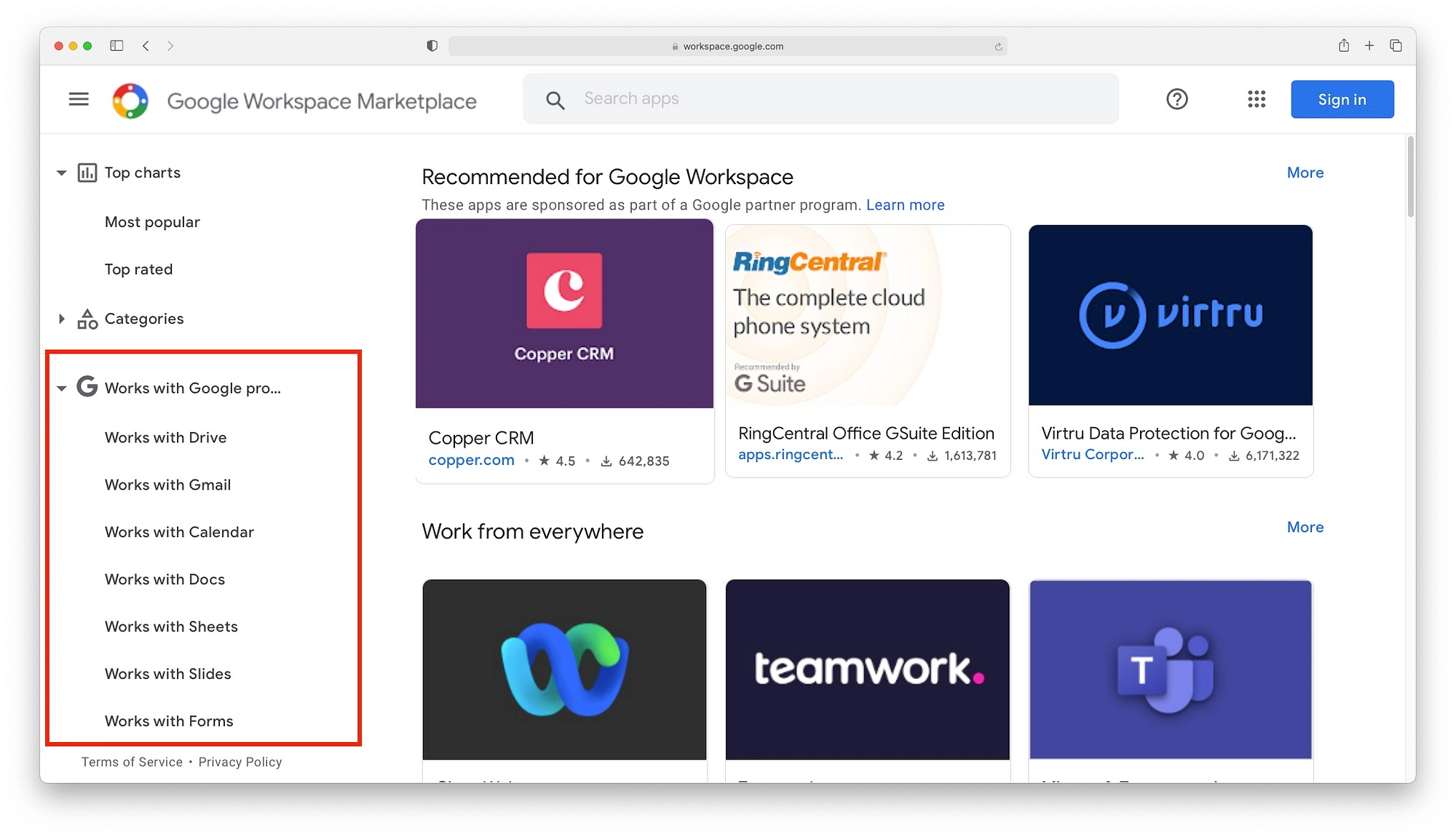
對於我們大多數人來說,這意味著要花幾個小時在我們的整個軟件堆棧中搜索,以查找哪些具有集成。 現在,您可能會認為 Chrome 擴展程序提供了一個快捷方式。 不幸的是,你會遇到同樣的障礙。 而且,這真的很遺憾,因為如果您有時間和意志力來找到它們,那麼有很多很酷的方法可以擴展 Google Meet 的功能。
飛漲
另一方面,Zoom 擁有一個專門的應用程序市場,其中包含 160 多個應用程序和集成。 借助大量過濾器和有意義的類別,您可以輕鬆深入了解並找到您需要的集成。
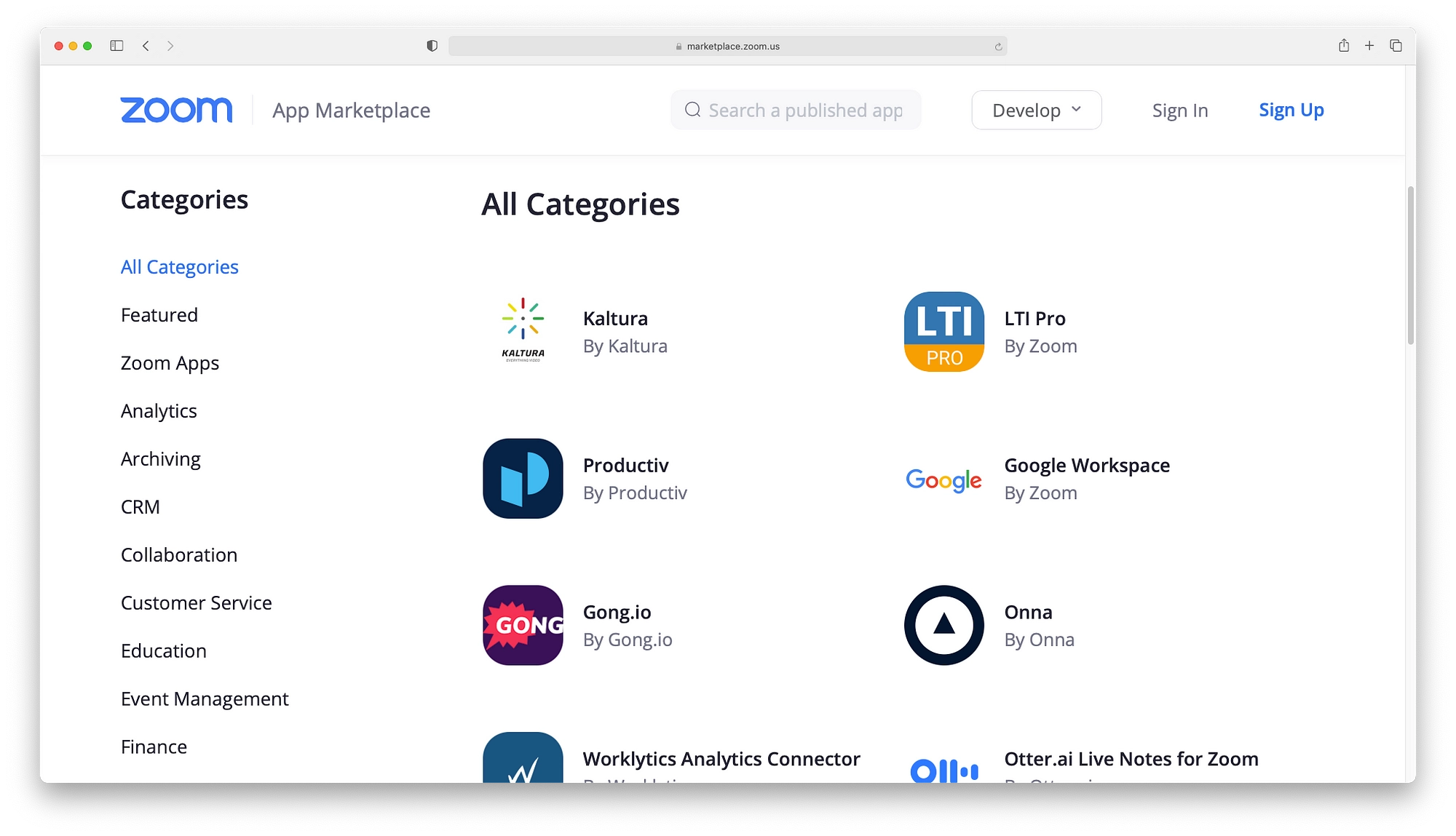
您可以自己查看完整列表,請注意,如果列表很大,肯定會有一些弱條目。 但是,也有很多機會與 WordPress 集成以用於虛擬活動、學習管理系統以及 Salesforce、HubSpot、Freshworks 等所有主要 CRM。
此外,請記住,Zoom Marketplace 涵蓋了 Google Meet 沒有的選項。 這包括像 Monday.com 這樣的新興工具、像 Slack 這樣的大牌條目,甚至還有一堆遊戲可以用作破冰遊戲。
我還發現 Zoom 市場有一種更有用的透明度方法。 單擊一個應用程序會打開一個組織良好且易於閱讀的應用程序權限列表以及它在不活動時可以執行的操作。 Google Workspace Marketplace 傾向於將此類信息歸入隱私政策頁面。
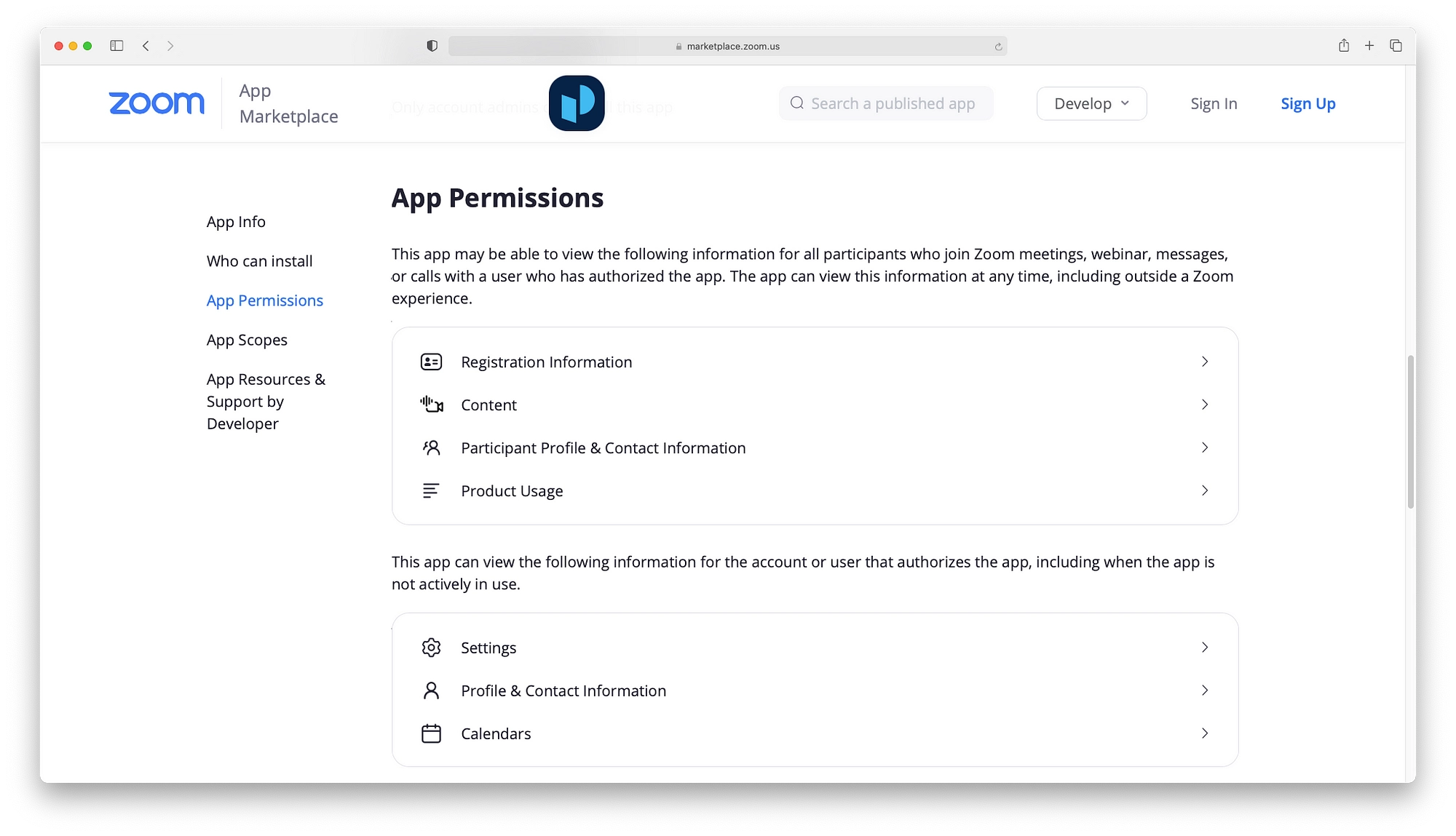
獲勝者:必須是 Zoom。 有了一款適用於所有事物的應用程序,您將永遠不會迷失於提高工作流程效率的方法。
安全和隱私
如果您在過去兩年中一直關注在線會議軟件的發展,您會發現 Zoom 在安全和隱私的幾乎所有方面都存在重大問題。 雖然他們當然並不孤單,但在過去 18 個月中,他們確實採取了一些引人注目的措施來提高平台的安全性。
考慮到這一點,讓我們看看 Google Meet 與 Zoom 在您的在線安全方面的表現如何。
好吧,他們都提供:
- 保證沒有客戶數據被出售或用於廣告目的。
- 通過雙重身份驗證增強安全選項以驗證參與者的身份。
- 256-TLS 加密可在傳輸過程中加密您的數據。
- 所有會議 ID 的長度至少為十位數,以使暴力破解更加困難。
- 目前這兩個平台都沒有使用注意力跟踪功能或軟件來監控窗外點擊。
好的,所以這些都是非常有用的基本功能,可以阻止常見的攻擊,但考慮每個平台如何構建以抵禦和擊退更複雜的攻擊也很重要。

谷歌見面會
在安全性方面,Google Meet 涵蓋了大部分方面。 一方面,只有谷歌賬戶持有人可以加入會議,任何破壞性的成員都可以被組織者快速啟動。 您還可以將進入限制為僅限受邀者。
此外,所有會議都包含在 Google 的隱私政策中,並且他們會定期發布 Google 透明度報告,其中會顯示他們收到的任何用戶信息請求。 作為一項預防措施,谷歌還定期對其安全和隱私控制進行獨立審計。
最後,您的所有數據都通過 Google 服務器運行,這使他們能夠提供端點管理、數據保險庫和安全儀表板等解決方案。 雖然僅適用於企業客戶,但這些選項提供了用於轉移高級網絡攻擊的完整安全解決方案。
飛漲
另一方面,Zoom 對多個開發人員的投入為視頻會議創造了更安全的環境。 你不得不說,目前,Zoom 現在是安全的,具有以下功能:
- 會議鎖。
- 默認啟用會議密碼。
- 使用桌面客戶端、移動應用程序或 Zoom Rooms 時的端到端加密。
- 音頻簽名和水印可防止未經授權共享錄製視頻。
不幸的是,Zoom 在使用中國服務器創建加密密鑰時確實存在一些問題。 雖然這種做法已經停止,但 Zoom 還在他們的付費計劃中添加了一個選擇你自己的數據中心的選項。 他們還將大量服務器工作負載外包給亞馬遜(大部分)和甲骨文,同時只維護一些自己的服務器。
獲勝者:Google Meet 在這方面稍稍領先,尤其是如果您是企業用戶。 但是,即使是免費且便宜的計劃也帶有一流的安全性,用於保護在 Google Cloud 上運行的項目。
不幸的是,Zoom 的安全性也是基於糟糕的知識共享,導致人們無意中降低了防禦。 無論是密碼保護差、不使用等候室,還是讓會議處於解鎖狀態,許多會議組織者都沒有意識到他們可以使用的安全選項。
支持
這讓我們想到,當 Google Meet 與 Zoom 出現問題時,您有哪些選擇?
谷歌見面會
免費用戶可以訪問相當詳細的幫助中心和社區論壇。
在幫助中心,您可以輕鬆找到涵蓋聊天消息和修復過熱筆記本電腦等主題。 它們也很容易通過搜索工具或中央屏幕上的手風琴找到。
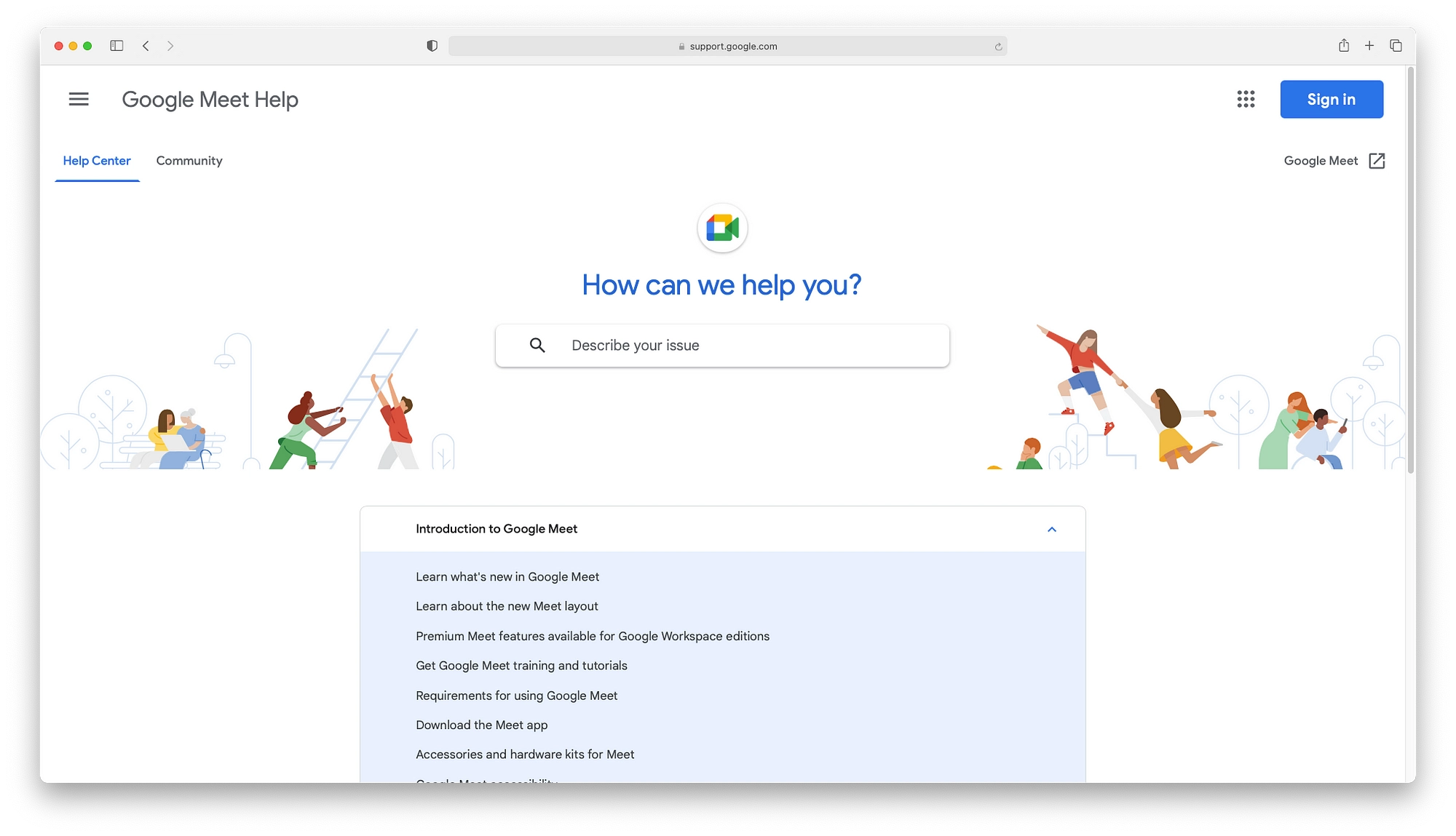
社區選項將用戶和 Google 員工及合作夥伴聚集在一起。 社區是解決不影響大多數人的更多不尋常問題的地方。
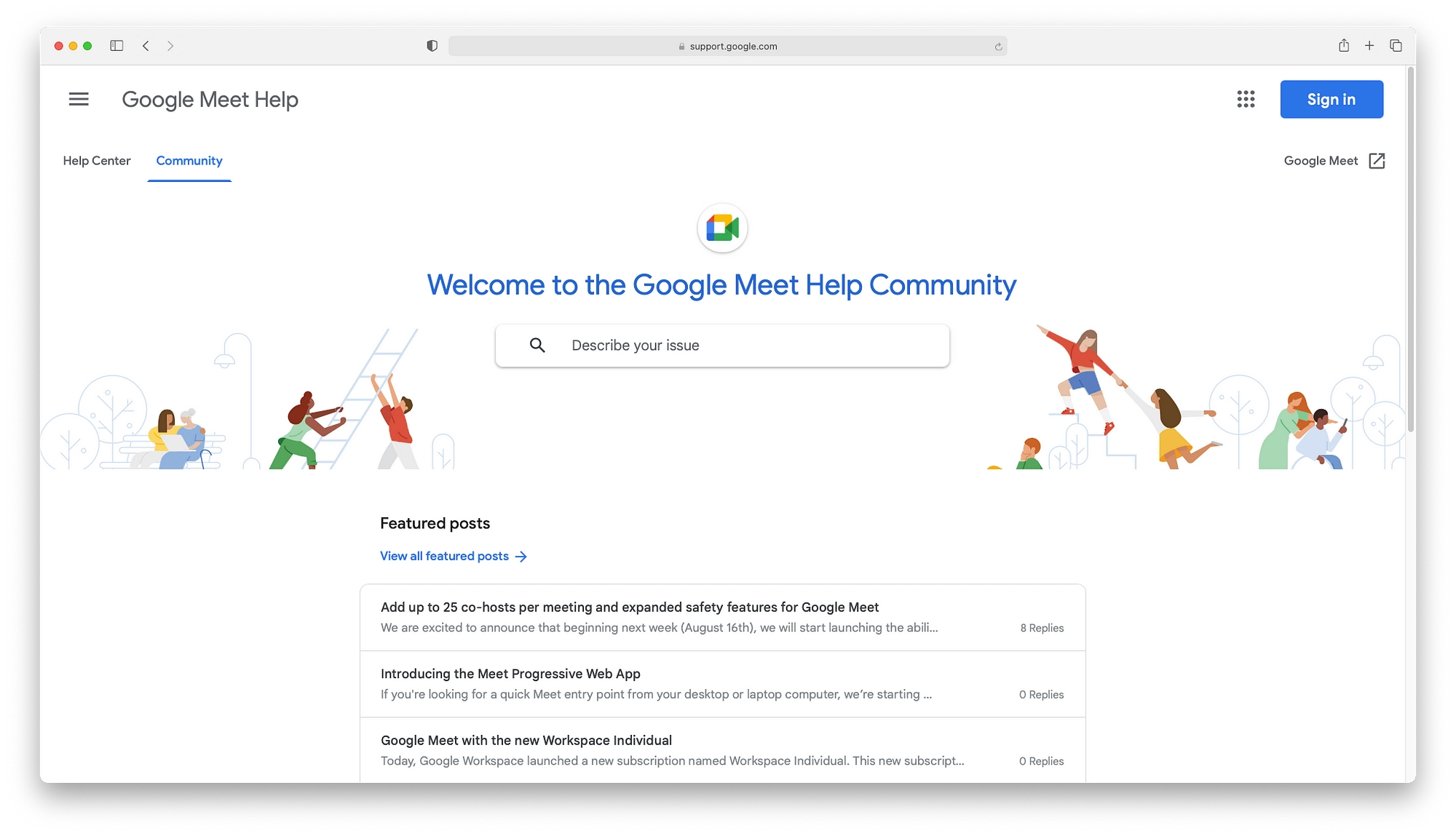
對於付費用戶,管理員可以訪問電話、聊天和電子郵件,但您需要成為企業客戶才能獲得優先和多語言支持。 企業客戶還可以選擇為技術支持支付額外費用。
飛漲
Zoom 還為免費客戶採取了社區和幫助中心的方法。 在大多數方面,這兩個選項都與 Google Meet 相同,儘管我發現 Zoom 的兩欄導航有點令人沮喪。
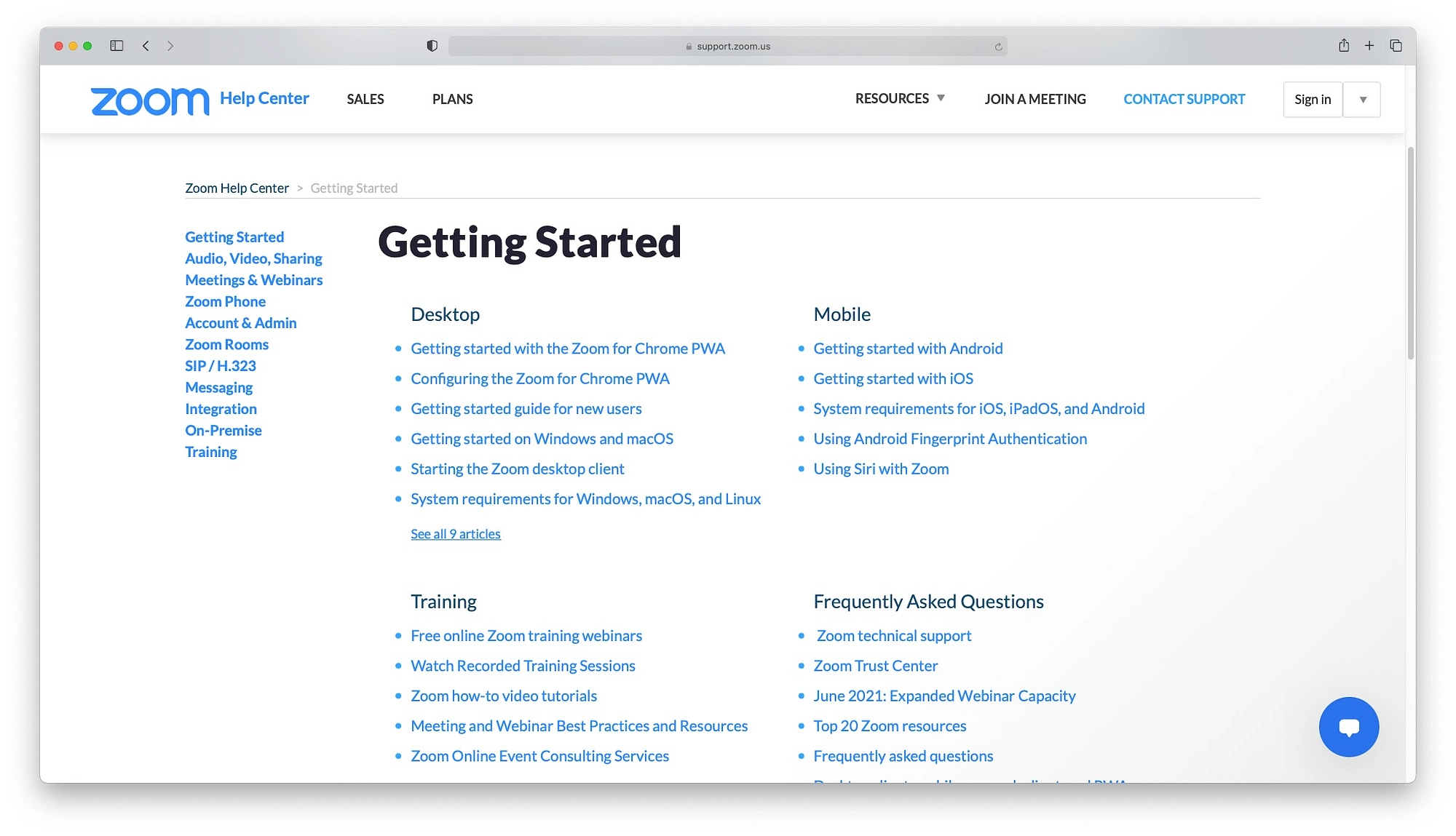
Zoom 可能有更好的付費支持選項,每個付費用戶都可以使用優先支持和開發者支持插件。
獲勝者:我很想把它稱為 Zoom。 高級支持的價格點更好,他們提供網絡研討會來支持那些更喜歡採用更直觀的方法的人。
價格
如果價格是您的轉折點,您會很高興聽到 Google Meet vs Zoom 有多個定價層。 對於個人使用,Google Meet 和 Zoom 都有免費選項。 而且,我們不要忘記他們都提供至少 40 分鐘的無限制會議作為標準。
但是,使用任一平台升級到付費計劃都有潛在的好處。
谷歌見面會
Google Meet 僅作為 Google Workspace 套餐的一部分提供,因此請記住,價格還包括訪問電子郵件、文檔、電子表格、存儲空間、幻燈片、表單等。
Google Workspace 個人計劃
除了免費計劃外,Google Workspace 還提供針對小型企業的 Google Workspace 個人計劃。 如果您接受此優惠,您將享受:
- 15 GB 存儲空間用於存儲會議記錄。
- AI降噪
- 舉手
- 分組討論室
- 民意調查
- 24/7 標準支持
Google Workspace 個人版目前的費用為 7.99 美元/月,但到 2022 年 1 月將升至 9.99 美元。
如果您想省錢,您還可以單獨使用 Google Workspace 企業版計劃 - 體驗會稍微複雜一些,因為企業版計劃更適合團隊。
Google Workspace 企業版計劃
對於成長中的組織,Google Workspace 有四個定價層:
- 6 美元/用戶/月的 Business Starter。
- 12 美元/用戶/月的商業標準版。
- Business Plus 18 美元/用戶/月。
- 企業
計劃中最顯著的區別之一是存儲和會議參與者。 Business Starter 每個用戶有 30 GB 的空間,參與者限制為 100 人。 在 Plus 5 TB 和 250 名參與者提供之前,標準版躍升至 2 TB 和 150 名參與者。 Enterprise 是無限存儲空間,可容納 250 名參與者。
雖然每個計劃都可以使用撥入號碼和白板等功能,但 Business Starter 計劃沒有:
- AI降噪
- 會議記錄保存到 Google 雲端硬盤
- 投票和問答
- 舉手(適用於工作區個人)
- 分組討論室(在 Workspace Individual 中可用)
飛漲
除了免費套餐之外,Zoom 還提供三個簡單的定價層:
- 專業版 14.99 美元/月/許可證。
- 以 19.99 美元/月/許可證的價格開展業務。
- 企業版只需 19.99 美元/月/許可證。
每個 Zoom 計劃允許會議持續時間長達 30 小時,但計劃之間的顯著差異在於參與者人數。 讓我們看看你從每個計劃中得到了什麼:
| 專業版 | 商業 | 企業 | |
|---|---|---|---|
| 參與者 | 100 | 300 | 500 |
| 流媒體 | |||
| 報告 | |||
| LTI 集成 | |||
| 記錄成績單 | |||
| 品牌推廣 | |||
| 單點登錄 | |||
| 客戶成功經理 |
獲勝者:我會看到這兩種方式。 Zoom 中的按許可選項使價格合理,但其他應用程序的重量使 Google Workspace 成為更有價值的選擇。
Google Meet vs Zoom:您應該使用哪個?
歸根結底,Google Meet 和 Zoom 都是出色的視頻會議工具,所以最適合你的就是你覺得最舒服的那個。
對於真正重要的東西,比如視頻質量、安全性和隱私,Google Meet 和 Zoom 都提供高質量的分辨率以及可接受的加密方法和組織者控制。 要做出最佳決定,請考慮:
- 存儲:Zoom 的本地存儲和低 1GB 的雲選項是否足以滿足您的組織?
- 集成:您是否需要特定的集成來簡化您的工作流程?
- 其他工具:您還使用哪些其他工具來滿足文檔和電子表格的需求?
根據這些問題的答案以及我們比較中的詳細信息,您可以找到適合您的工具。
在 Themeisle,我們使用這兩種工具,並應用一些通用指南來幫助使用為每次會議選擇最好的工具。 到目前為止,最有效的衡量標準是參與者的數量。 對於一對一或快速聊天,Google Meet 的精簡功能非常完美。 對於有更多參與者的全球會議,我們需要 Zoom 的互動和組織元素。
如果您決定使用付費版 Google Meet,我們會提供有關如何設置 Google Workspace Business 計劃的指南。 如果您選擇 Zoom,我們會為 Zoom 會議提供一些最佳麥克風和其他設備的建議(儘管這些建議也適用於 Google Meet)。
您對 Zoom 與 Google Meet 仍有任何疑問嗎? 讓我們在評論中知道。
